
FaceRigでIdleモーションを再生しよう
こんにちは、ナナメです。
早速ですが、こちらの動画をご覧ください。
Idleモーション…(待機モーション)を効果的に使ったモデルを作成しました。
今回はモーション用のパラメータについてと、FaceRigで待機モーションを設定するやり方についてまとめていきます。
はじめに
待機モーションでどんな動きをしたいかを考えます。
考えた動きから逆算をしてパラメータを作成していきます。
今回は手をきちんと動かしたいと考えていたので、それを軸に必要なパラメータを決めていきました。
そして必要なパラメータが決まったら、待機モーションで動かすパラメータと、FaceRigで動かすパラメータとを分けます。
今回ですと、
FaceRigで動かすパラメータ
・角度X
・角度Y
・角度Z
・左目 開閉
・右目 開閉
・目玉XY
・眉毛
・口 変形
・口 開閉
・笑顔(キーバインド)
モーションで動かすパラメータ
・右腕
・左腕
・うちわを持つ手
・袖
・髪揺れ手前
・髪揺れ奥
・耳の動き
物理演算
・しっぽ
・髪揺れ
・金魚袋


に分けました。
パラメータ作成
そして決まったら、モデリングスタートです。
必要なパラメータに必要な分のデフォーマを用意し、パラメータを付けていきます。
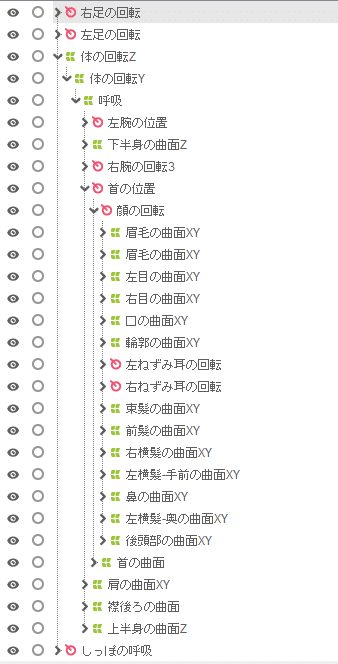
基本的な部分は以前まとめたので、今回は割愛します。
TIPS
FaceRigでどれほど影響があるか分かりませんが、
子供にしているアートメッシュまたはデフォーマが親からはみ出していると計算が必要になり、負荷がかかるようです。
参考リンク
親子関係の組み合わせ | Live2D Manuals & Tutorials
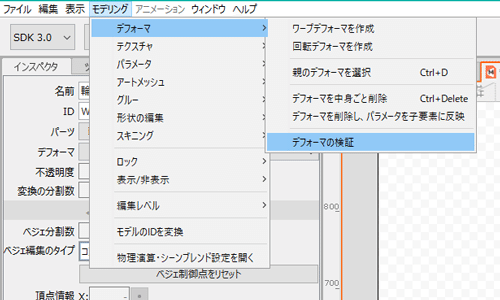
デフォーマの検証から一覧で確認することができるほか、
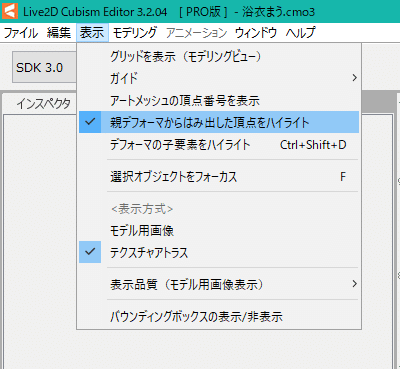
[親デフォーマからはみ出した頂点をハイライト]を選択すると視覚的に分かるようになります。
主にゲームに組み込む目的で制作する場合は気をつけた方が良さそうです。
(負荷がどのくらいかかるのか、ハッキリとはわからないので、どこまで神経質に気を付ければよいか分かりませんが…)
口の開閉
基本的にはこちらの記事と同じ方法で作成しましたが、ひとつだけ手を加えてみました。

開閉をするときに顎も動くようにしてみました。

角度XYなどで使っているデフォーマとは別の開閉用のデフォーマを作成し、口のパラメータに加えて調整をしました。
少し自然さが増したでしょうか。そんなに手間をかけることなく追加が出来るので、よければやってみてください。
耳の動き

ぴこぴこ…
腕
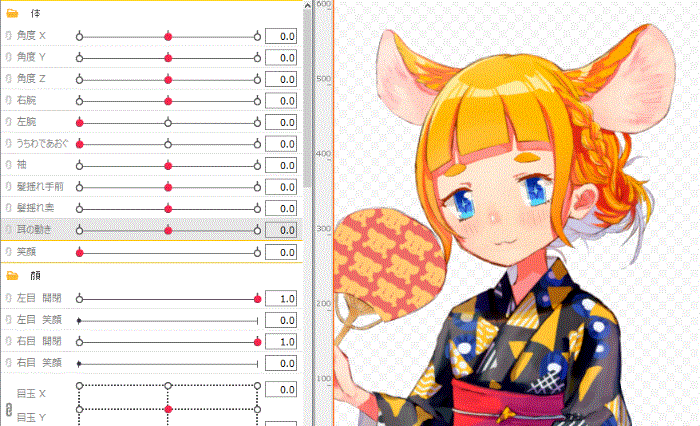
今回は待機モーションをさせるだけだったので腕ごとにひとまとめにしていますが、
複数モーションを作ったりする場合は、上腕、ひじ下、手首、金魚袋…と細かくパラメータを分けるのも良いと思います。
やりたい事によって柔軟にパラメータ構成を変えていきましょう。
左腕
デフォーマはこんな感じです。
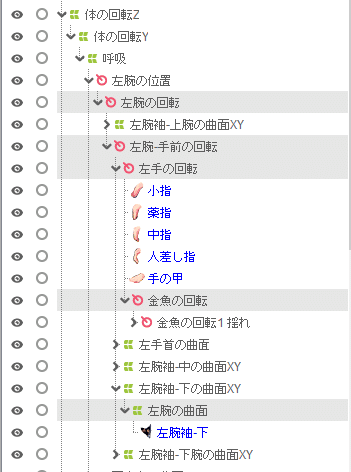

袖

モーション用の髪揺れ

これらの揺れものパラメータは物理演算では揺らさず、うちわの動きに合わせてアニメーションで動かします。
うちわを持つ手
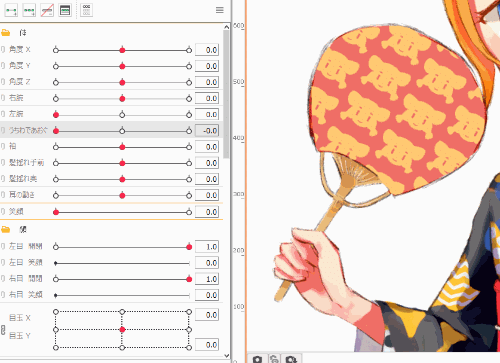
複雑そうに見えるかもしれませんが、これは手前と奥の2種類の手を切り替えています。
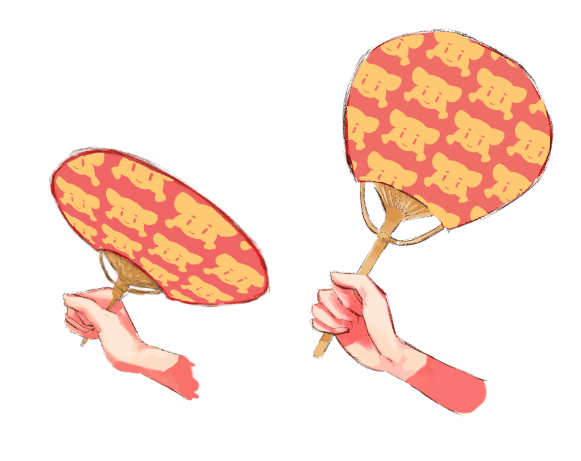

分けすぎた感がありますが…指・関節ごとにパーツを分け、切り替えるときにお互いの見た目が近くなるように調整しブレンドしています。
モーション
パラメータがそろったらアニメーションを付けていきます。
ループにできるように最初と最後のキーを揃えて作ります。名前は[Idle]にしました。
モーション用のパラメータを打ち、FaceRig用のパラメータはモーションでは打たないようにしています。

FaceRig組み込み
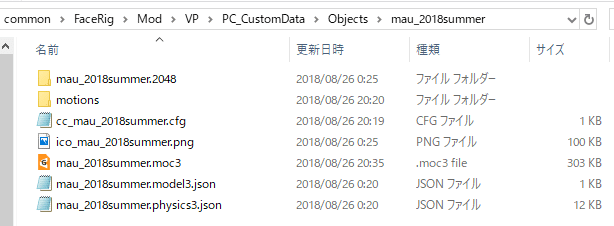
FaceRigに各種データを放り込んでいきます。
そして今回はIdleモーションを再生するので、.cfgファイルを作成します。
メモ帳を新規作成し、.cfgと拡張子を指定し保存します。
cc_(フォルダ名).cfg
作成した.cfgファイルに以下を記載します。
set_idle_anim mau_2018summer 'idle'set_idle_anim (フォルダ名) 'モーション名'
拡張子はつけなくて良いみたいです。
また、パスカルケース(先頭の文字を大文字)にすると動かなかったので、もし動かない場合はすべて小文字にするなどしてみてください。(私はここで躓きました)
まとめ
今回はIdleモーション…(待機モーション)を効果的に使ったモデルを作成してみましたが、いかがでしたでしょうか。
アイドルモーションを設定するだけでよりキャラクターが生き生きと動かすことが出来るので、ぜひ挑戦してみてください!

この記事が気に入ったらサポートをしてみませんか?
